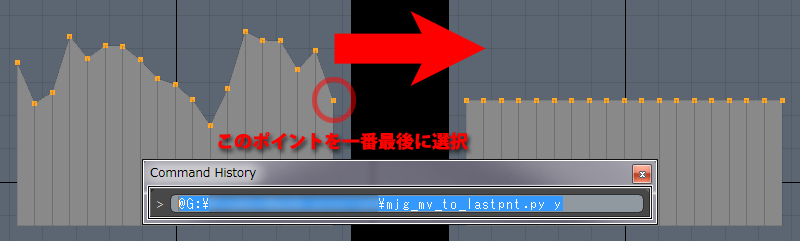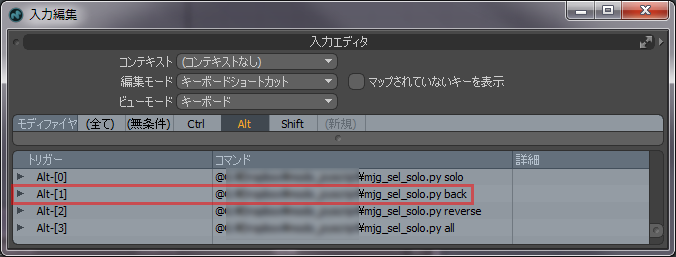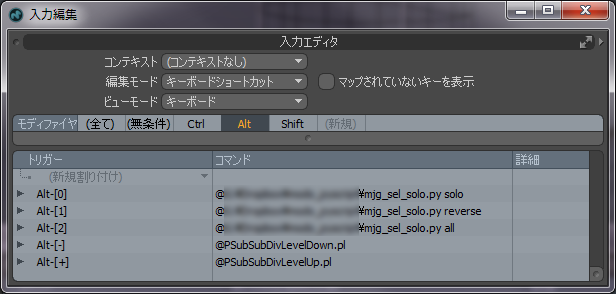様々な形状のステッチを作るスクリプト「STITCHER」をご紹介します。
STITCHER:http://community.thefoundry.co.uk/asset/scripts/view.aspx?id=4381
以前にもステッチを作るスクリプトとして「bm_stitching」をご紹介しましたが、マテリアルの適用によっては「bm_stitching」が刺繍のような表現を可能にするのに対し、今回の「STITCHER」ではより規則的な形状が可能になるため、例えば鉄条網などのモデリングも楽に行うことができるでしょう。
使い方や具体的な作例についてビデオで紹介されていますので、すぐに使い始めることが可能です:
ためしにちょっと使ってみました。使ったステッチの種類は「Cross Stitch Double」
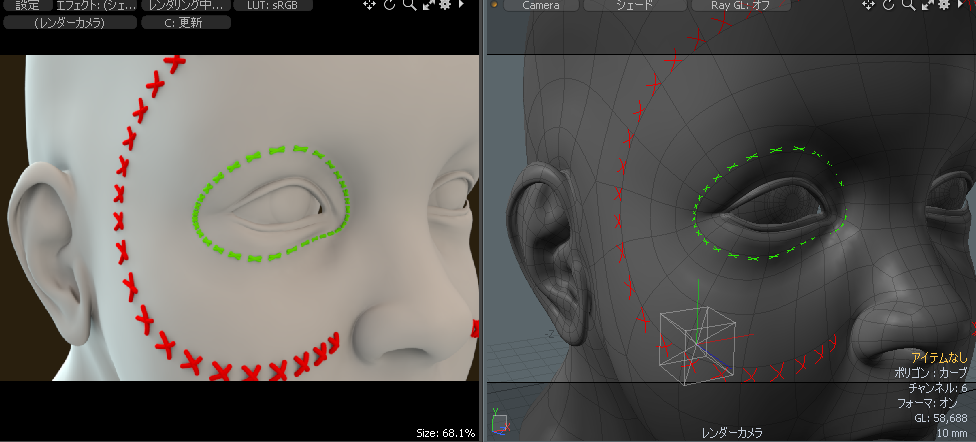 「Cross Stitch Double」の場合、あらかじめ日本のエッジを選んでおく必要があるのですが、コツはその二つのエッジを含むポリゴンを、ステッチ作成用のメッシュとして別レイヤーにコピーしておくこと!ステッチ自身は元のジオメトリに沿って作られますので、大きさや間隔を調整するには、元のジオメトリに対して細分化をかけたり、ループスライスでジオメトリを増やしていく必要があります。別レイヤーにしておけば、ジオメトリに対する調整も簡単に行え、エラーもなくキレイにカーブを作り出してくれます。
「Cross Stitch Double」の場合、あらかじめ日本のエッジを選んでおく必要があるのですが、コツはその二つのエッジを含むポリゴンを、ステッチ作成用のメッシュとして別レイヤーにコピーしておくこと!ステッチ自身は元のジオメトリに沿って作られますので、大きさや間隔を調整するには、元のジオメトリに対して細分化をかけたり、ループスライスでジオメトリを増やしていく必要があります。別レイヤーにしておけば、ジオメトリに対する調整も簡単に行え、エラーもなくキレイにカーブを作り出してくれます。
ご興味のある方はぜひお試しください!